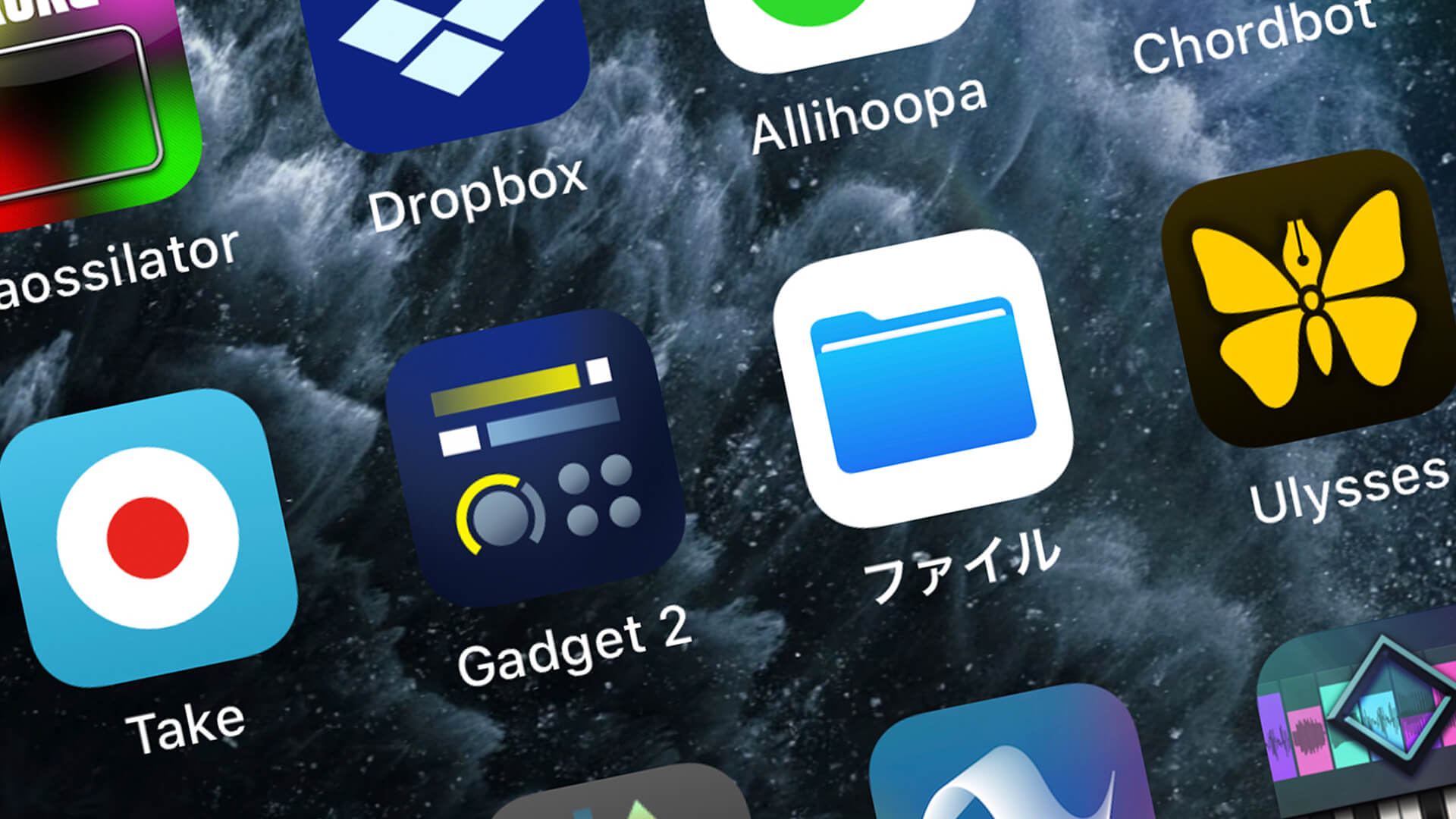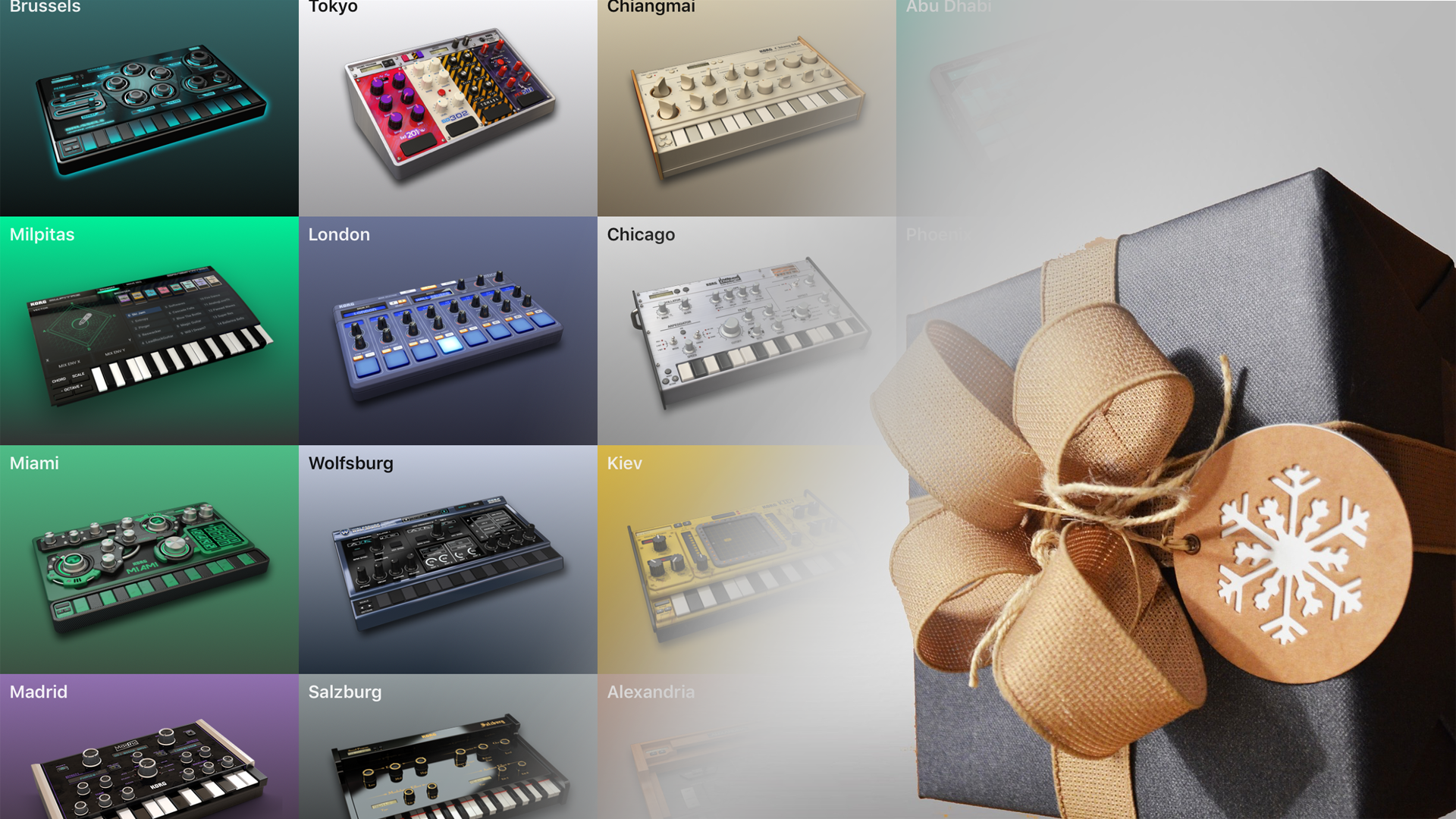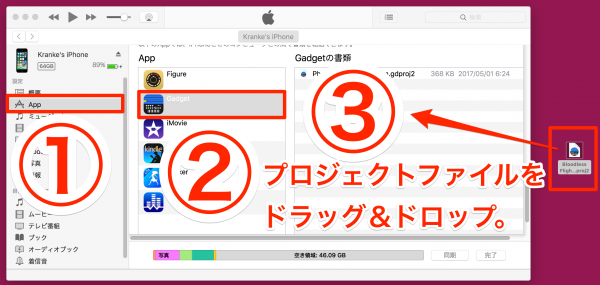KORG Gadget for iOSは、シンセサイザーの詰め合わせのようなアプリ。
しかもiPhoneやiPadのタッチパネルを活かした快適エディットがウリですから、曲作りと同時に、音色作りに勤しむ方も多いのではないでしょうか。
そうすると、自分が作ったサウンドを他のGadgetユーザーにも「おすそ分け」したくなるのが人情というもの。
しかし、自分のトラックデータをオーディオやMIDIに変換して渡すことはできるものの、プロジェクトファイルそのものを渡す手段が用意されていません。
iOSアプリであるGadgetは、「ファイルを操作する」という概念を持たないからです。
ところが今回お伝えする方法を使えば、それが可能になるのです!
今回はiOS版KORG Gadgetで作ったオリジナル音色を別のユーザーと共有できる、興味深いTipsを紹介します。
相手方のユーザー領域に影響しないことは確認済みですが、非公式なやり方であるため、予期せぬ不具合時に備え必ずバックアップを取ってから行ってください。
PCのiTunesを介してソングデータを出し入れする
やり方はとても簡単。作業の流れをざっくりいうと…
- iOS版KORG Gadgetのトラック上で音色を作り、「ソング」として保存
- 保存したソングをPCのiTunesを使い、「プロジェクトファイル」として取り出す
- 取り出した「プロジェクトファイル」を、メールなどで相手に送る
- 送られてきた「プロジェクトファイル」を、PCのiTunesを使いiOS版KORG Gadgetに取り込む
これだけです。
音色をシェアする方法
前置きが長くなりました。具体的に手順を説明しましょう。
KORG Gadgetで、渡したい音色を含むソングを保存する
まず「相手に渡したい音色」を含むソングを開いてください。その音色が「ユーザー領域」にセーブされている場合は、以下のようにロードします。
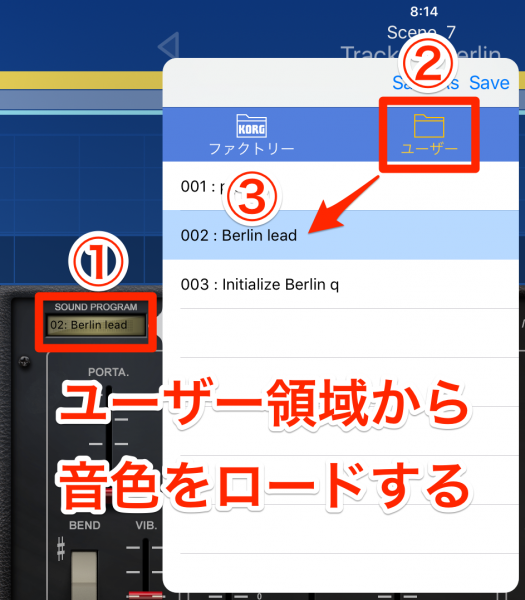
渡したい音色が呼び出されている状態で、ソングを保存します。
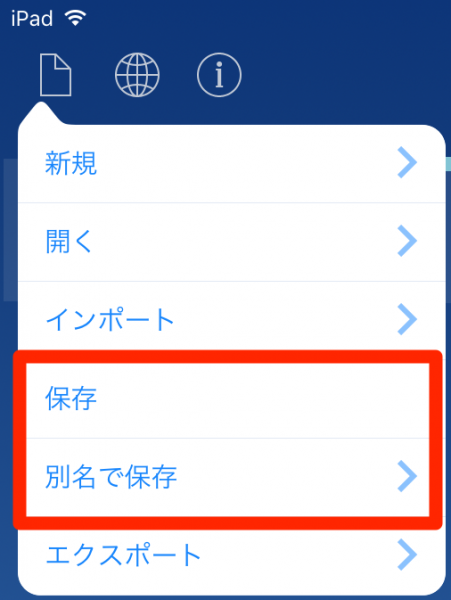
Gadgetからプロジェクトファイルを取り出す
音色が保存されたiOSデバイスと、PCを接続。
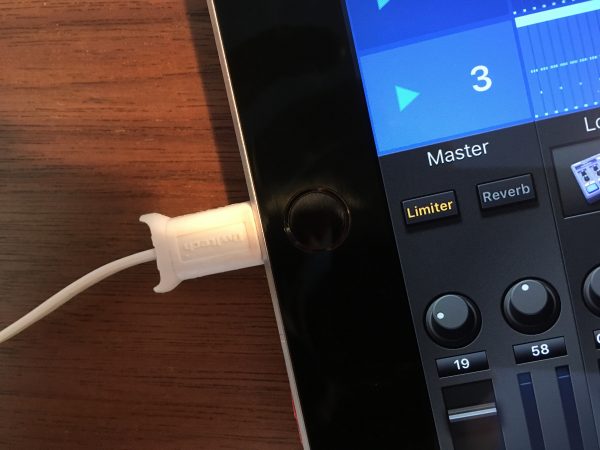
PCのiTunesを起動。
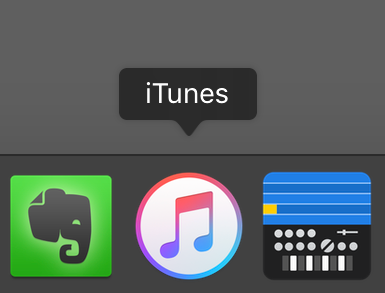
iTunesの画面にて、接続されたデバイスアイコンをクリック。
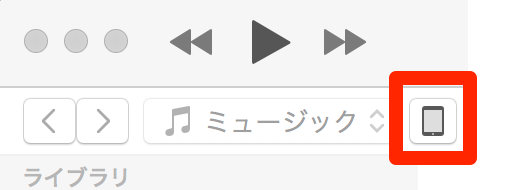
続いて左カラムの「App」→中央カラムの「App」(2つあり、下にスクロールしたところにある方)の「Gadget」をクリック。
そして右カラムの「Gadgetの書類」の中から、先ほど保存したソングのプロジェクトファイル(.gdproj2形式)を探し、一旦デスクトップなどにドラッグ&ドロップします。 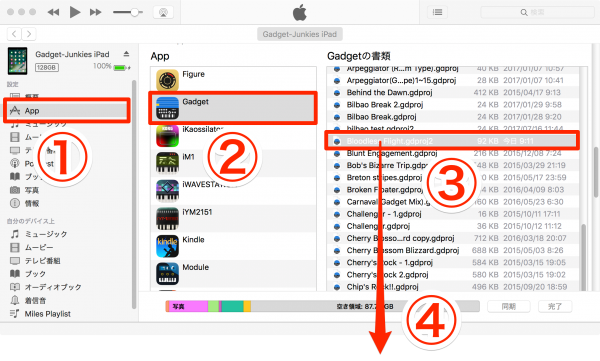
これで、iOSデバイスで作ったKORG Gadgetのソングを、PCに取り込むことができました!
もし"KORG Gadget for Mac"をお使いなら、この時点でプロジェクトファイルを開けばすぐに音色を使うことができますよ。 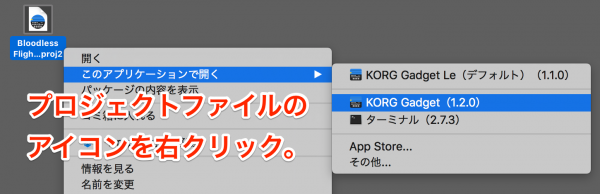
取り出したプロジェクトファイルを相手に送る
このプロジェクトファイルをメール・USBメモリ・クラウド(DropboxやiCloud Drive)などを使い、相手方のPCに送ってみましょう。
メールで送信する場合は、.zip形式に圧縮してから行う必要があります。
これは「.gdproj2」形式が、ファイルを装っていながら実際はフォルダだからなんですね。
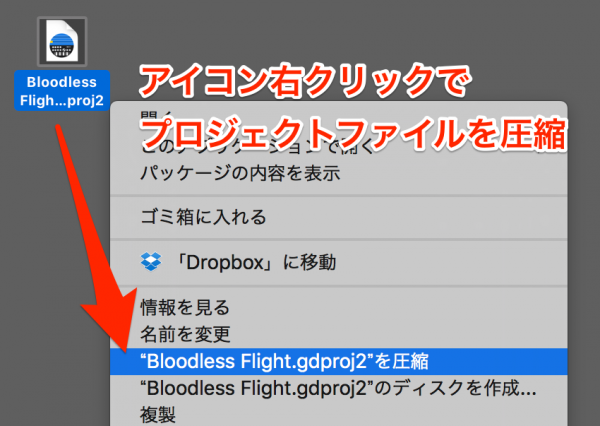
受け取ったプロジェクトファイルをGadgetに読み込ませる
ここからは、音色を渡した相手方での作業になります。
PCメールでプロジェクトファイルを受け取った場合は、zip形式になっていますので解凍しましょう。
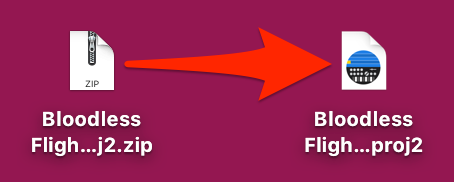
PCと、これから音色を取り込むiOSデバイスを接続。

PCのiTunesを起動し、iTunesの画面にて接続されたiOSデバイスアイコンをクリック。
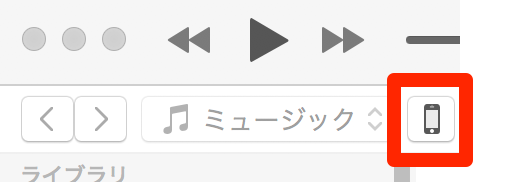
続いて「App」→「Gadget」とクリックし、右カラムにある「Gadgetの書類」のところへ、プロジェクトファイルをドラッグ&ドロップします。
これで、iOSデバイスにプロジェクトファイルが投入されました!
KORG Gadgetで、受け取ったソングを開き音色をゲットする
いよいよ最後の手順です。
iOSデバイスのKORG Gadgetを起動し、ファイルメニューから「開く」をタップしてください。
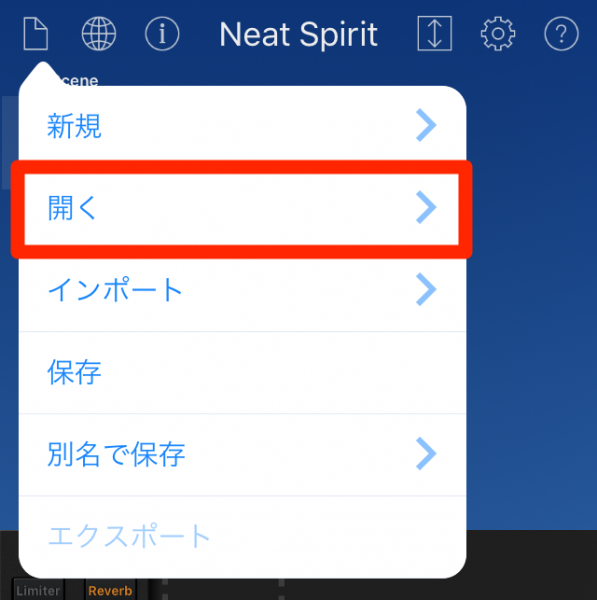
受け取ったプロジェクトファイルが、ソングとして開けるようになっています!タップしましょう!!
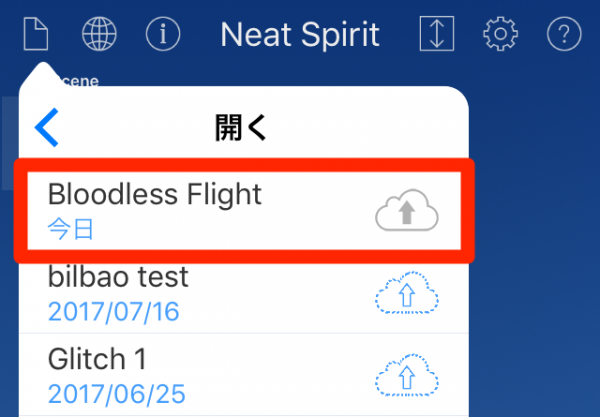
これでユーザー同士による音色の共有が完了しました!
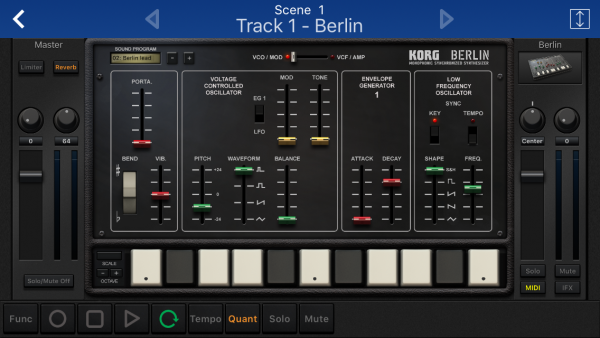
このTipsは、私たちKORG Gadgetユーザーの英知で発見されました。

今回は、ユーザー同士で音色をシェアする方法について解説しました。
このアイディアを編み出したのは、私たちKORG Gadgetユーザー仲間であるあやみさん。彼女のツイッターでの一言がきっかけとなり、その着想が多くのGadgetユーザー仲間によって検証・裏付けされた結果、極めて画期的なワークフローが生まれました。
このやり取りを、当Gadget-Junkies.netがまとめさせて頂いた次第です。
「プロジェクトファイルの授受による音色共有」という、新たなエクスポート手段の発見。
私たちKORG Gadgetユーザーにとって、とても意義深い出来事になったのではないでしょうか。
それではまた。Have a nice trip!
【Special Thanks to...】
あやみ @sleepxnz , Beatnicster @mt45057379 , IchI @IchI6111 , Morry-P(モバイルDTMボカロP) @morrydtm , ゆめはてコム @YumehateCom